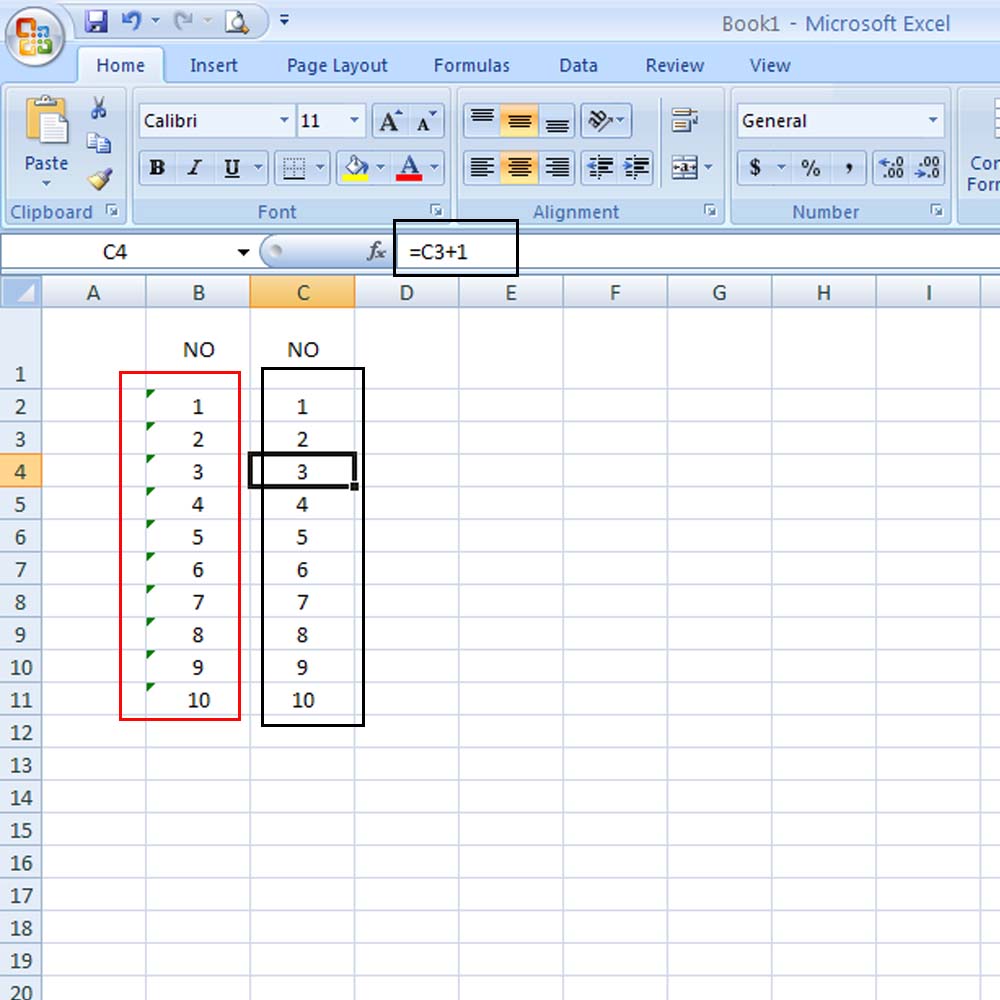Membuat nomor urut otomatis di Microsoft Excel bisa memudahkan Anda untuk menyusun data secara lebih rapi, terutama jika Anda memiliki data yang cukup banyak. Dengan membuat nomor urut otomatis, Anda tidak perlu lagi mengisi nomor secara manual satu per satu.
Cara Membuat Nomor Urut Otomatis di Excel
Untuk membuat nomor urut otomatis di Excel, terdapat beberapa langkah yang harus Anda lakukan:
1. Buat Tabel
Langkah pertama yang harus Anda lakukan adalah membuat tabel di Excel. Tabel ini berfungsi untuk menyimpan data yang akan diberikan nomor urut otomatis.
Untuk membuat tabel, klik cell A1, kemudian ketikkan judul tabel di baris pertama. Setelah itu, masukkan data yang ingin Anda urutkan pada kolom-kolom selanjutnya.
2. Buat Nomor Urut Otomatis
Setelah membuat tabel, selanjutnya adalah membuat nomor urut otomatis untuk setiap baris data. Caranya cukup mudah, yakni:
– Pilih cell A2, lalu ketik angka ‘1’ di dalamnya.
– Pilih cell A3, lalu ketik formula =A2+1 di dalamnya.
– Tekan enter pada keyboard untuk mengakhiri.
Setiap kali Anda mengetik angka ‘1’ di cell A2, baris selanjutnya akan otomatis menyusul dengan nomor urut berupa formula ‘=A2+1’.
3. Perbesar Nomor Urut
Jika nomor urut Anda masih kecil dan sulit terlihat, Anda bisa memperbesar nilai yang ada di cell A2 dan seterusnya. Caranya cukup mudah, yaitu:
– Klik pada cell A2.
– Pada menu utama Excel, klik tab ‘Home’.
– Pada grup ‘Font’ di sebelah kanan, pilih ukuran font yang diinginkan.
FAQ
1. Bagaimana cara memberikan nomor urut otomatis pada data yang telah ada di Excel?
Jika data yang ingin Anda urutkan telah ada di Excel dan jumlahnya cukup banyak, tidak perlu khawatir. Anda bisa melakukan nomor urut otomatis dengan mudah, caranya:
– Pilih cell A2, lalu ketik angka ‘1’ di dalamnya.
– Pada grup ‘Editing’ di sebelah kanan, klik ikon ‘Fill Handle’.
– Seret kebawah sampai data yang ingin Anda urutkan terisi nomor urut otomatis.
2. Bagaimana cara menghapus nomor urut otomatis di Excel?
Jika Anda ingin menghapus nomor urut otomatis di Excel, caranya cukup mudah:
– Pilih cell A2.
– Tekan tombol ‘Delete’ pada keyboard.
– Pada kolom A, klik kanan pada cell yang berada di bawah cell yang telah dihapus.
– Klik ‘Format Cells’.
– Pada tab ‘Number’, pilih ‘General’.
– Klik ‘OK’.
Video Tutorial
Untuk lebih memudahkan Anda dalam membuat nomor urut otomatis di Excel, berikut adalah video tutorial:
Kesimpulan
Membuat nomor urut otomatis di Microsoft Excel memang sangat penting untuk memudahkan Anda dalam menyusun data. Selain itu, dengan membuat nomor urut otomatis ini, Anda juga bisa mempercepat waktu untuk menyusun data secara rapi dan efektif.